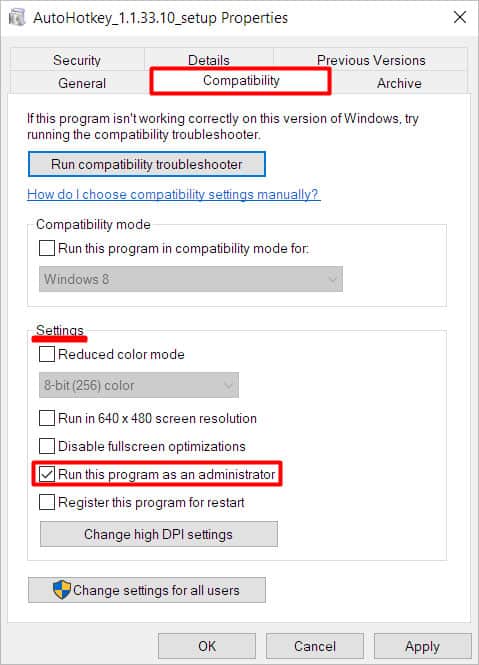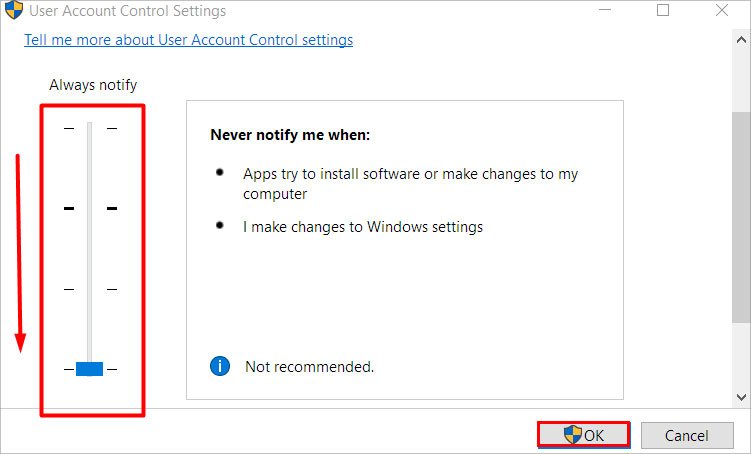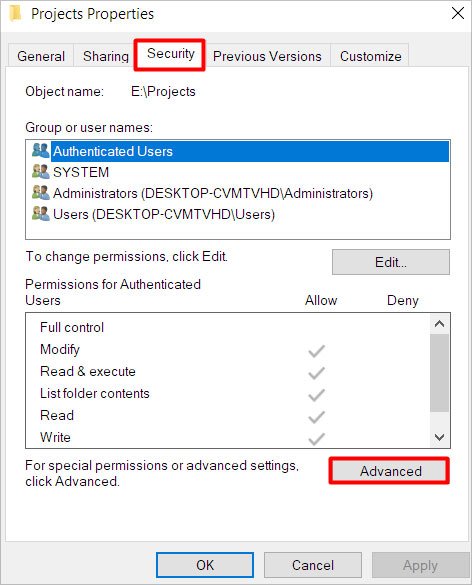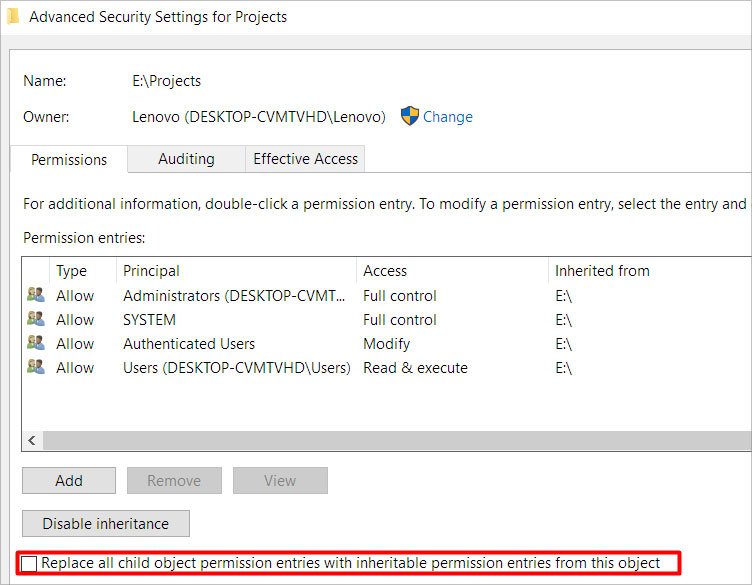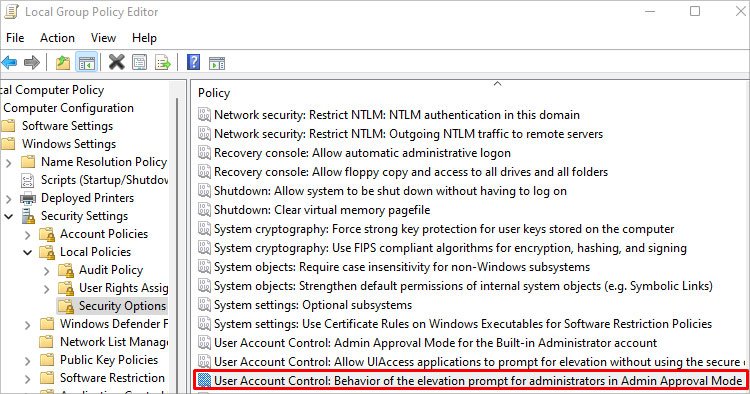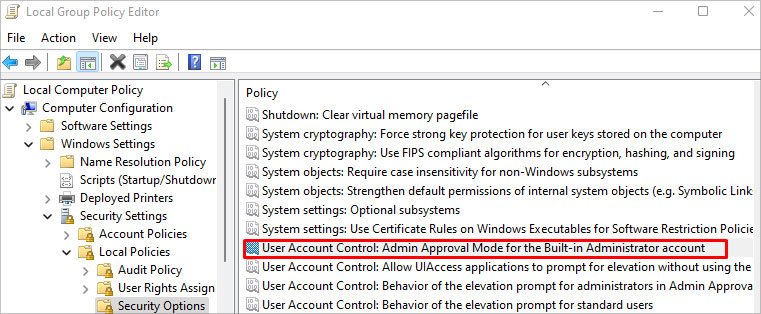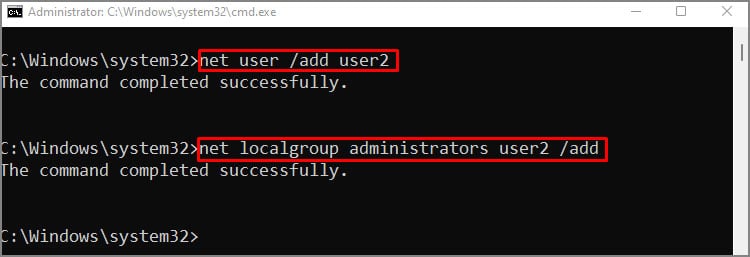A veces, cuando intenta acceder a un archivo/carpeta en su disco externo o intenta ejecutar un programa, puede encontrar un mensaje que dice La operación solicitada requiere elevación.
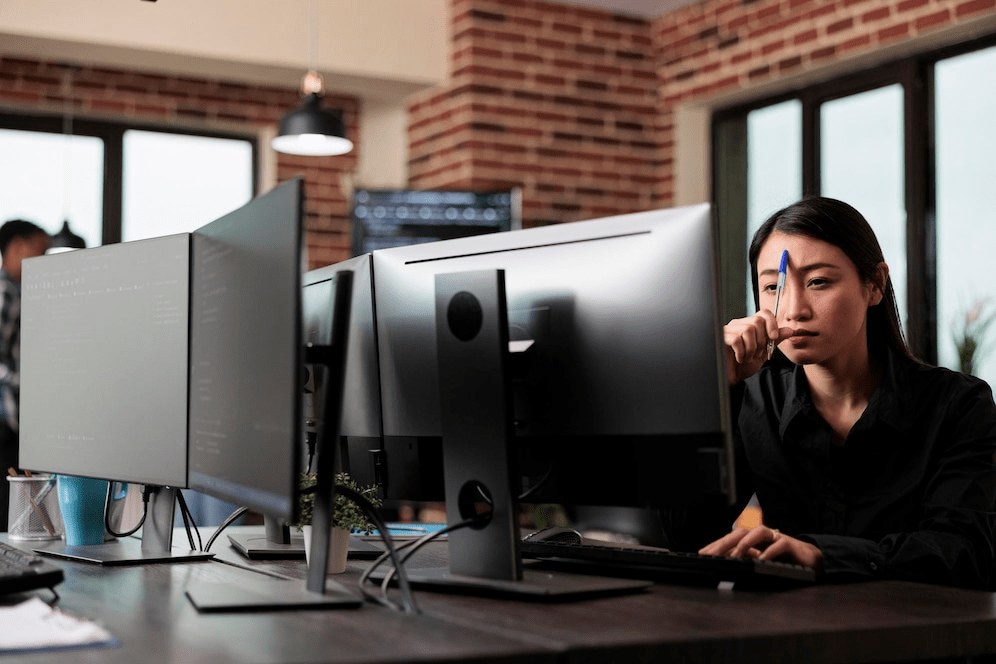
Este error indica que no tiene los privilegios esenciales para realizar una acción particular en Windows y, por lo tanto, necesita un permiso elevado de un administrador local.
Una forma rápida de corregir este tipo de errores es ejecutar el programa como administrador. La mayoría de las veces, esto solucionará su problema, pero a veces puede necesitar soluciones adicionales.
Entonces, sin más preámbulos, aprendamos sobre la naturaleza de su problema, por qué sucede y cómo solucionarlo en este artículo.
¿Qué causa el mensaje de error La operación solicitada requiere elevación?
Hay varias razones por las que está experimentando este problema. Algunas de las más comunes y posibles son las siguientes:
- Configuración estricta del control de cuentas de usuario (UAC)
- Cuenta de Windows corrupta
- Error de privilegios de administrador
- El modo de aprobación del administrador se configuró de manera inapropiada
Cómo arreglar la operación solicitada requiere elevación
Dado que está experimentando este problema debido a permisos insuficientes, lo más probable es que proporcionar permisos adicionales resuelva su problema. Además, el error también aparece al ejecutar comandos de red.
Por lo tanto, la mayoría de las correcciones mencionadas aquí giran en torno a diferentes formas de proporcionar permisos elevados. Desde desactivar el UAC hasta crear su nueva cuenta, hemos mencionado varias correcciones en este artículo que puede probar hasta que se solucione su problema.
Abra el programa como administrador
Algunos programas requieren permisos adicionales para abrirse o ejecutarse correctamente. Asimismo, necesitan ejecutarse como administrador; de lo contrario, puede ocurrir el error de elevación.
Afortunadamente, puede ejecutar fácilmente el programa como administrador con los pasos a continuación.
- Haga clic derecho en la aplicación que desea abrir y seleccione la opción Propiedades.
- En la pestaña Compatibilidad y la sección Configuración, haga clic para habilitar la casilla de verificación Ejecutar este programa como administrador.
- Haga clic en el botón Aplicar y Aceptar.
- Reinicie su sistema y abra la aplicación para ver si el problema se ha solucionado.
Apague el UAC
UAC es un componente de seguridad de Windows que decide el acceso al sistema. Evita que se instalen programas y aplicaciones no autorizados y que se realicen cambios en el sistema sin los privilegios de administrador adecuados.
Si ha establecido una configuración de UAC muy estricta, puede generar problemas como este. Sin embargo, puedes cambiarlo desde el panel de control.
Así es como puedes hacerlo.
- Presione la tecla Windows + R y escriba
ControlPara abrir el panel de control. - Luego, vaya a Cuentas de usuario > Cuentas de usuario.
- Haga clic en Cambiar configuración de control de cuentas de usuario.
- Arrastre el control deslizante hasta Nunca notificar y haga clic en Aceptar.
- En el indicador de UAC, haga clic en Sí para confirmar.
- Reinicie su PC y vea si su problema se solucionó ahora.
Restablecer el permiso de la carpeta
Si recibe el mensaje de error al acceder a los archivos en un disco duro externo, cambiar la propiedad del disco puede ayudar a resolver su problema.
Así es como puedes hacerlo.
- Haga clic derecho en la carpeta problemática a la que desea acceder y seleccione la opción Propiedades.
- En la pestaña Seguridad, haga clic en el botón Avanzado.
- Haga clic para habilitar la casilla de verificación Reemplazar todas las entradas de permisos de objetos secundarios con entradas de permisos heredables de este objeto.
- Luego haga clic en Aplicar y Aceptar.
- Reinicie su sistema y vea si ahora puede acceder al archivo sin error.
Restablecer el permiso de la carpeta
Puede modificar algunas configuraciones en el Editor de políticas de grupo para resolver su problema. Pero, solo la versión pro de Windows lo tiene instalado por defecto. Por lo tanto, si está utilizando una versión Home de Windows, este método no funcionará para usted a menos que instale el editor de políticas de grupo manualmente en su sistema.
Puede cambiar la configuración del editor de políticas de grupo de la siguiente manera:
- Presione la tecla Windows + R y escriba
Gpedit.msc. - Navegar a:
Computer Configuration > Windows Settings > Security Settings > Local Policies > Security Options. - En el panel derecho, haga doble clic en Control de cuentas de usuario: Comportamiento de la indicación de elevación para administradores en la política Modo de aprobación de administrador.
- En Configuración de seguridad local, expanda el menú desplegable y elija la opción Elevar sin preguntar.
- Haga clic en Aplicar y Aceptar.
- Reinicie su PC y verifique si esto resolvió su problema.
Además, puede deshabilitar el modo de aprobación de administrador para la política de cuenta de administrador integrada. Si esta política está habilitada, el sistema le pedirá permiso cada vez que desee realizar una tarea administrativa, independientemente de si es el administrador o no.
Puede seguir los primeros dos pasos del método anterior y luego continuar desde aquí.
- En el panel derecho, busque Control de cuentas de usuario: modo de aprobación de administrador para la cuenta de administrador integrada y haga doble clic para abrirla.
- En Configuración de seguridad local, haga clic para habilitar la opción Deshabilitado.
- Haga clic en Aplicar y Aceptar.
- Reinicie su sistema y vea si funciona.
Crear una nueva cuenta de administrador
Si ninguno de los métodos anteriores funcionó, este es su último recurso. Requiere que crees una nueva cuenta.
Puede crear una nueva cuenta de administrador usando la aplicación Configuración y el Símbolo del sistema en Windows 10 o Windows 11. Sin embargo, en los sistemas operativos anteriores a Windows 10 no tenemos la opción de la aplicación Configuración. Por lo tanto, recomendamos usar el símbolo del sistema para la comodidad de todo tipo de usuarios.
Así es como puede crear una nueva cuenta para resolver su problema.
- Presione la tecla Windows + R y escriba cmd.
- Luego, presione la tecla Ctrl + Shift + Enter para abrir cmd como administrador.
- Escriba el siguiente comando
Net user /add [*username] [password]Net localgroup administrators [username] /add
Nota: Reemplace el nombre de usuario y la contraseña con su propio nombre de usuario y contraseña deseados.
- Reinicie su sistema y vea si su problema ha sido resuelto.